Tăng tốc độ tắt máy trên Windows 7
Ngày nay, Windows 7 là hệ điều hành được sử dụng phổ biến tại Việt Nam. Tuy Windows 10 ra đã lâu, và đang dần thay thế. Khi mà Microsoft sẽ không còn hỗ trợ Windows 7 (dự kiến 14/01/2020). Nhưng đến nay còn khá nhiều nhiều người dùng vẫn còn khá ngại khi lên Windows 10 do không mang tính ổn định cao như Windows 7. Và dường như họ thích sự ổn định, quen thuộc và yêu cầu cấu hình thấp.

Windows 7 sẽ vẫn còn sử dụng trong một khoản thời gian khá dài. Cho đến khi được thay bằng Windows 10. Hôm nay mình sẽ hướng dẫn bạn phương pháp tối ưu Windows 7 giúp bạn có thể sử dụng hệ điều hành này một cách tốt hơn. Cách tăng tốc độ tắt máy tính, Laptop trên Windows 7.
Cách tăng tốc độ tắt máy tính, Laptop trên Windows 7
Thông thường, sau một thời gian sử dụng. Máy tính, Laptop sẽ trở nên rất chậm. Nếu bỏ qua yếu tố do phần cứng. Thì nguyên nhân chủ yếu là do ta cài đặt phần mềm khá nhiều. Sao chép và xóa các tập tin. Các phần mềm chạy ngầm. Các bản cập nhật không cần thiết… Và còn nhiều yếu tố khác nữa ảnh hưởng đến tốc độ tắt máy.
Nguyên nhân làm Windows 7 chạy chậm?
Đầu tiên ta xác định nguyên nhân ảnh hưởng đến tốc độ tắt máy tính. Nếu do phần cứng bạn có thể sửa chữa hoặc thay thế. Còn nếu do phần mềm bạn tìm nguyên nhân dẫn đến tình trạng trên. Những nguyên nhân gây nên tình trạng tắt máy tính chậm thường là:
Ổ cứng bị phân vùng
Tuy được biết là lỗi ổ cứng. Nhưng đây chỉ là lỗi luận lý không phải vật lý. Bạn vẫn có thể khắc phục được tình trạng này bằng cách sử dụng phần mềm chống phân mảnh trên chính Windows hoặc của một hãng thứ 3.
Bạn có thể tham khảo các bài viết sau:
Do phần mềm chạy ngầm
Một số phần mềm khi bạn cài đặt nó mặc định sẽ chạy từ khi bạn khởi động vào Windows. Đến lúc tắt nó vẫn còn sử dụng tài nguyên. Nên thời gian tắt máy sẽ lâu hơn do các phần mềm đó.
Một số phần mềm đang chạy bạn không thể tắt máy đi được. Thông thường lúc này Windows 7 sẽ đưa ra một thông báo rằng phần mềm nào đó vẫn đang chạy. Và cho bạn lựa chọn tắt máy bỏ qua thông báo đó. Bạn nên chủ động tắt các phần mềm đó từ trước. Vì Windows sẽ từ tắt khá chậm.
Do Windows 7 cập nhật
Thông thường sau khi bạn cập nhật Windows sẽ đợi một thời gian khá lâu và báo rằng Windows Update. Nó sẽ tốn của bạn khá nhiều thời gian. Bạn nên chủ động cập nhật khi cần thiết. Không cần để cho Windows tự cập nhật. Hoặc có thể Download các gói cập nhật Windows Offline. Nó sẽ giúp bạn chủ động hơn trong việc cập nhật Windows.
Thủ thuật tăng tốc độ tắt máy tính, Laptop
Nếu những nguyên nhân trên vẫn không thể khắc phục được tình trạng tắt máy chậm. Mình sẽ hướng dẫn bạn một thủ thuật. Với thủ thuật này bạn không cần cài đặt bất kỳ phần mềm nào cả. Bạn can thiệt trực tiếp vào hệ thống thông qua Windows Registry.
Bạn không phải quá lo lắng cho việc đó. Vì nó chỉ là một thay đổi nhỏ và khá đơn giản. Sẽ không ảnh hưởng đến Windows của nếu bạn thực hiện đúng từng bước.
Đầu tiên, bạn bấm phím Windows + R > gõ vào regedit nhấn Enter > tại Registry Editor > HKEY_LOCAL_MACHINE\SYSTEM\CurrentControlSet\Control > Click đôi vào WaitToKillServiceTimeout > Đổi Value data thành 2000 > OK và khởi động lại.

Mình hy vọng sau bài viết bạn có thể tự mình tinh chỉnh giúp tăng tốc độ tắt máy tính, Laptop nhanh chóng. Với những các trên bạn nên kiểm tra phần cứng trước khi thực hiện. Nhất là ổ cứng, vì nếu ổ cứng bị hư thì tốc độ máy vẫn chậm. Lúc này bạn nên thay thế một ổ cứng Laptop khác.
Xem nhiều bài viết hơn tại Thủ thuật Laptop Hay



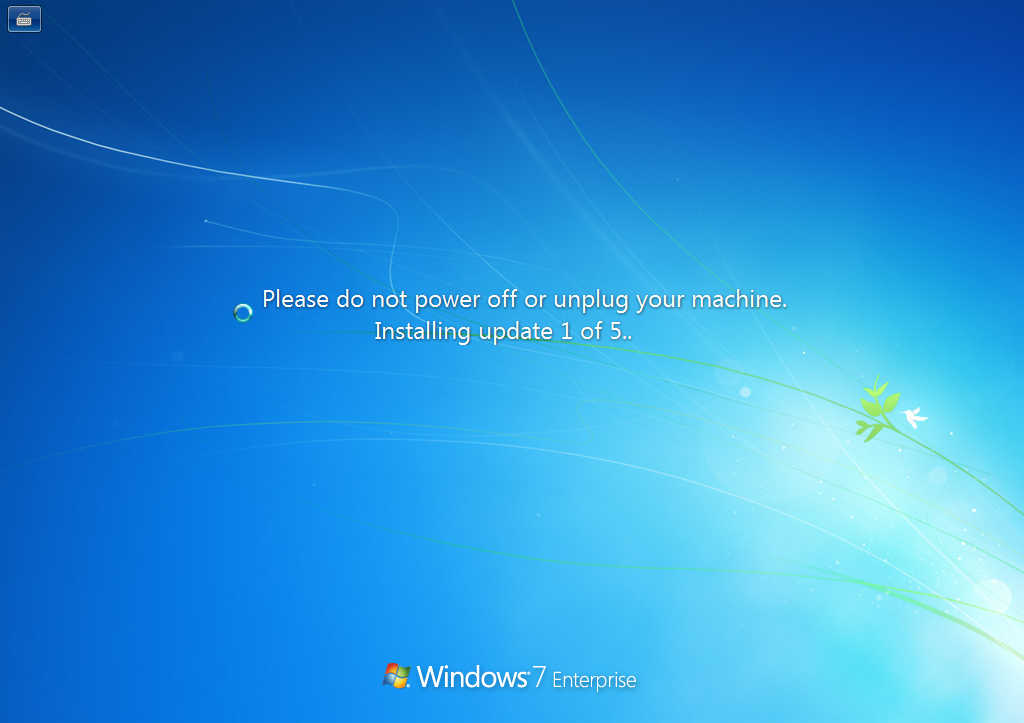
إرسال تعليق